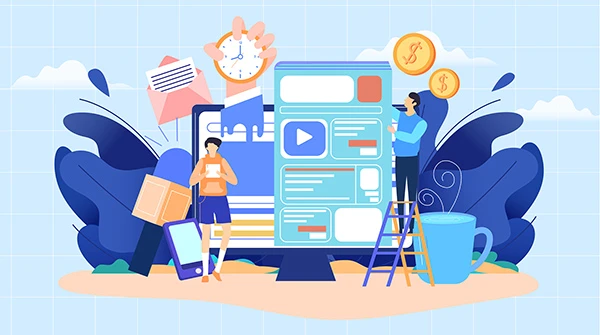1、首先是Mac必须联网,没有联网IP地址根本无从谈起。
mac系统怎么查看ip地址|苹果电脑哪里看本机ip地址和dns
2、在桌面左上角点击文件--访达--打开系统偏好设置,点击网络。
mac系统怎么查看ip地址|苹果电脑哪里看本机ip地址和dns
 3、点击连接的网络,比如这边是Wi-Fi,然后选择下面的高级选项。
3、点击连接的网络,比如这边是Wi-Fi,然后选择下面的高级选项。mac系统怎么查看ip地址|苹果电脑哪里看本机ip地址和dns
4、打开网络界面,点击TCP/IP这里。
mac系统怎么查看ip地址|苹果电脑哪里看本机ip地址和dns
5、在这里,就可以看到IPv4地址,这个就是本机ip地址,点击DNS可以看到DNS,如果看不到,看下一步。
mac系统怎么查看ip地址|苹果电脑哪里看本机ip地址和dns
6、启动Mac的launchpad找到其他的文件夹,选择【终端】打开它。
mac系统怎么查看ip地址|苹果电脑哪里看本机ip地址和dns
7、在终端输入命令:cat /etc/resolv.conf 回车,红圈的位置就是DNS服务器,地址。
mac系统怎么查看ip地址|苹果电脑哪里看本机ip地址和dns
以上就是mac系统查看ip地址和dns地址的方法,还不懂怎么查询本机ip地址的朋友,可以学习下本文教程。